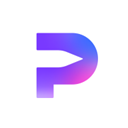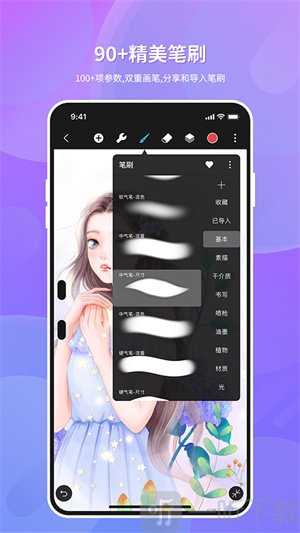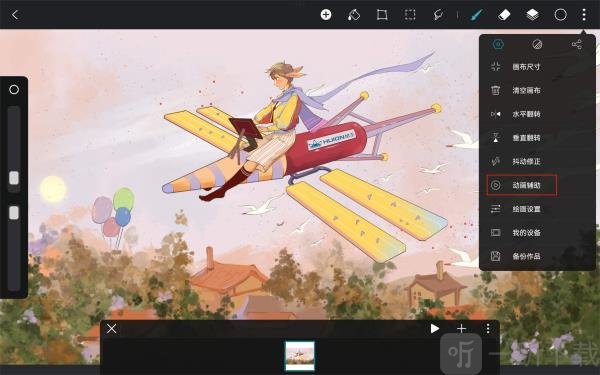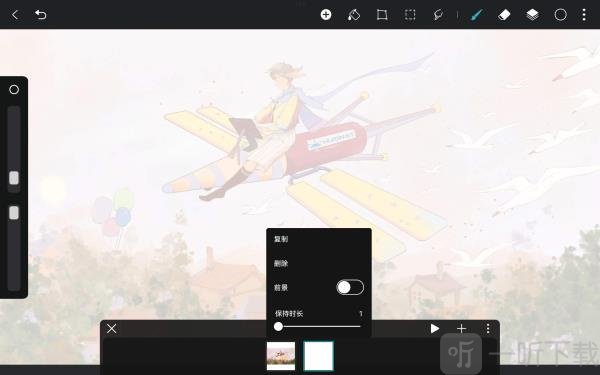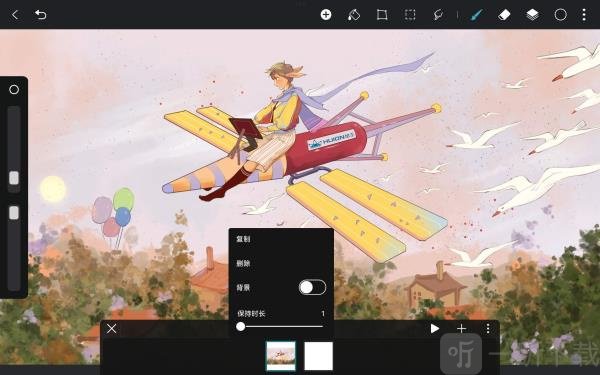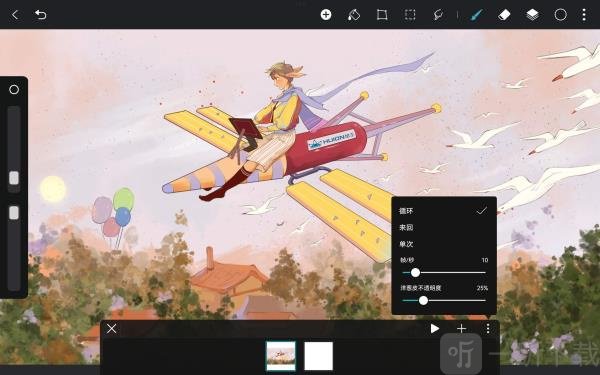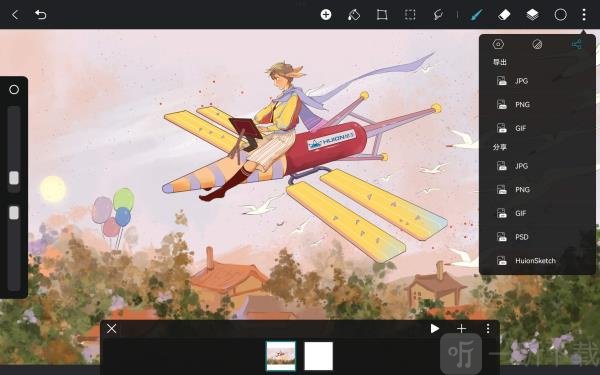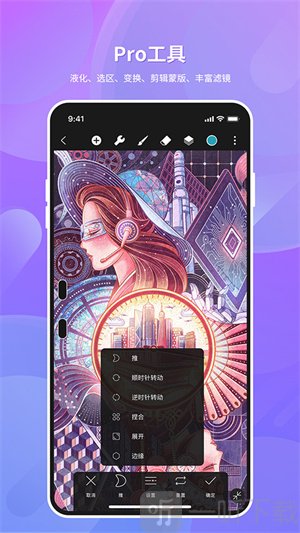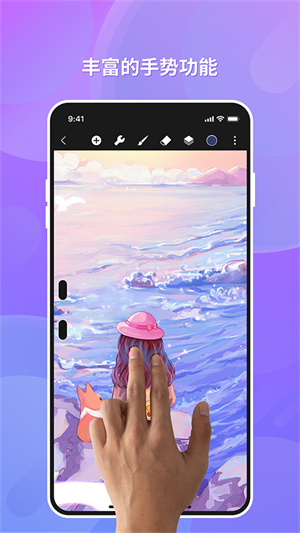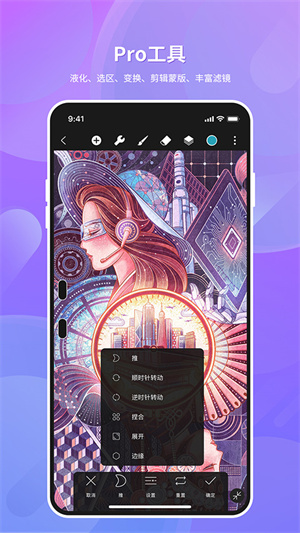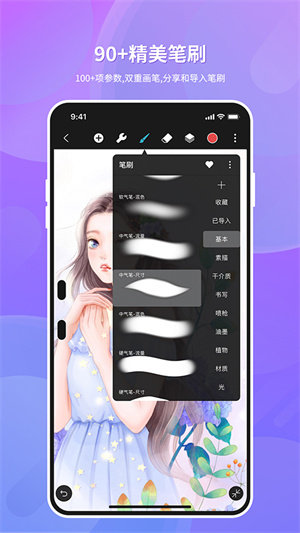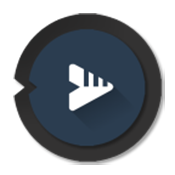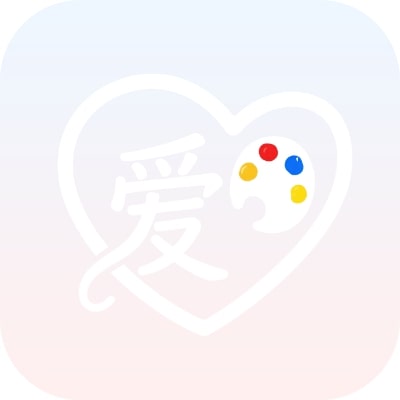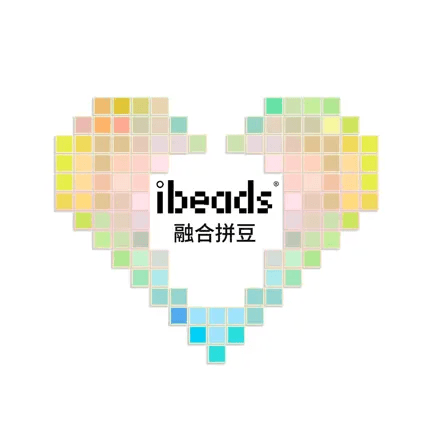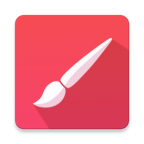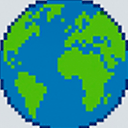HiPaint绘画是由艾戈科技(武汉)有限公司制作发行的一款能够在手机和平板上面轻松绘画的软件,用户可以在上面使用大量的笔刷进行绘画,还能够添加多个图层,让绘画修改起来更加便捷,支持多种不同风格的绘画,带给你轻松地绘画体验。
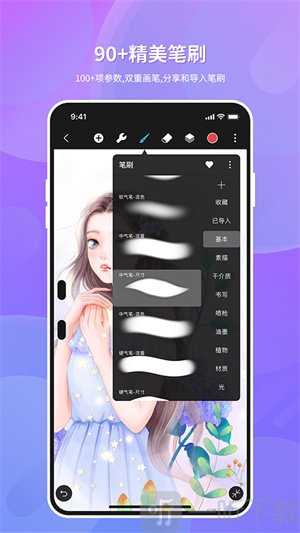
HiPaint绘画动画辅助
在您使用“动画辅助”时,HiPaint会自动将每个图层或分组图层转为动画的一帧。屏幕下方会出现帧的可视时间线。
您能够像往常一样在画布上绘画。您的更改将影响时间轴中当前帧。
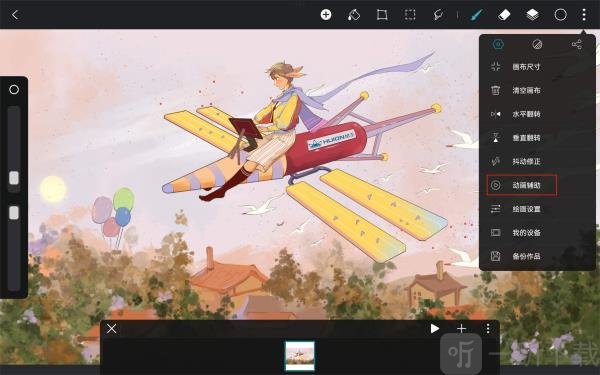
1、时间线
动画辅助开启后,屏幕底部会出现动画的时间线。时间线从左往右展示的帧分别对应从下往上的图层。
2、添加帧
点击+会在当前选中帧后面创建一个空白帧,同时会创建一个对应的空白图层。
3、移动帧
要移动帧在时间轴的位置,按住并拖动某一帧到指定的位置。
4、帧设置
点击选中的帧,在弹出的菜单中选择复制/删除当前帧。复制/删除某一帧时,对应的图层也会被自动复制/删除。
在弹出的菜单中更改保持时长,会更改当前帧在播放时的显示时间。数值为1,表示显示时间为1帧。
5、动画前景
设为动画前景的帧将始终出现在每一帧上方。
要想将某一帧设为动画前景,将此帧拖动到最右侧,点击该帧,在弹出的菜单中打开“前景”选项。
最右侧的帧一旦被设置为动画前景,您将无法再移动此帧和对应图层的顺序。
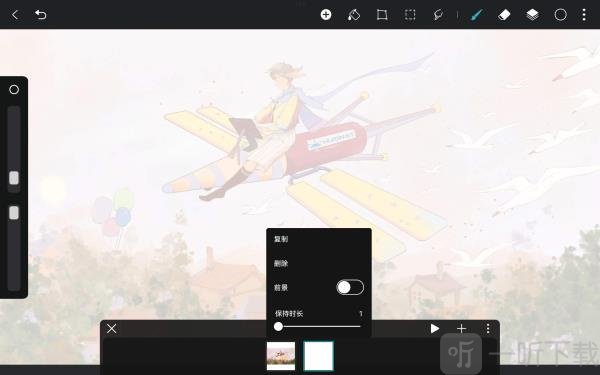
6、动画背景
设为动画背景的帧将始终出现在每一帧下方。
要想将某一帧设为动画背景,将此帧拖动到最左侧,点击该帧,在弹出的菜单中打开“背景”选项。
最左侧的帧一旦被设置为动画背景,您将无法再移动此帧和对应图层的顺序。
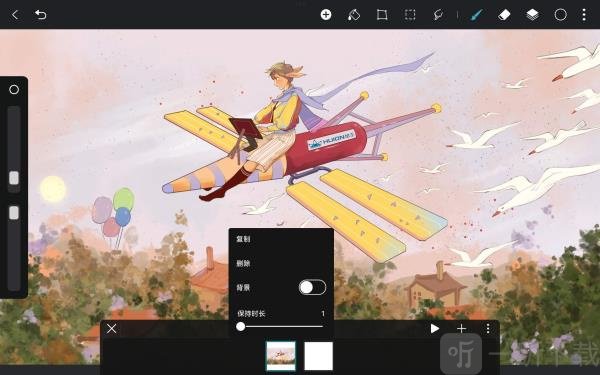
7、播放设置
HiPaint提供了3种播放选项。
【循环】播放会从当前帧往右逐个播放,再回到最左侧的帧播放,直到您停止播放。
【来回】播放会先从当前帧往右逐个显示,播放完后再从最右侧的帧向左播放,如此往复。
【单次】播放会先从当前帧往右逐个显示,播放完完后自动停止。
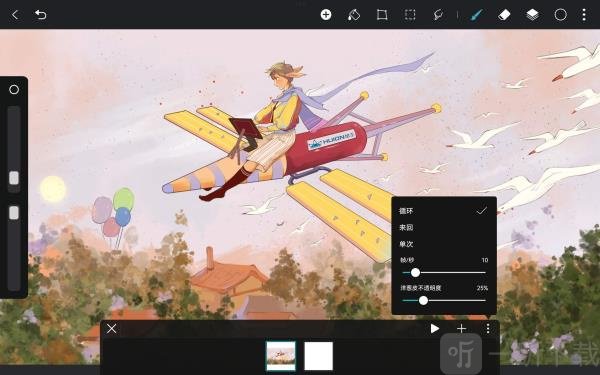
8、其他设置
【帧/秒】参数用来控制动画的帧率,在您将作品导出为GIF等动画格式时会保持和当前一样的帧率。
【洋葱皮不透明度】会降低非当前选中帧的透明度,这样您可以聚焦在当前帧的审阅和编辑。
9、分享动画
将您的作品中的所有图层导出为动画 GIF。
GIF 是网络动画最常见和最通用的格式。
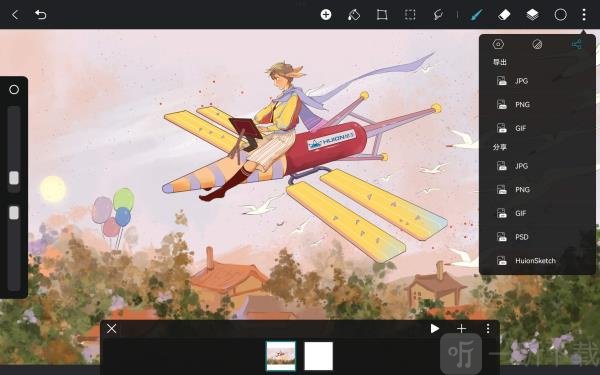
常见问题
1、如何获取HiPaint使用教程?
在作品页点击,我们提供了详细的图文操作手册。
HiPaint使用手册详细介绍了 HiPaint 中所有功能的作用以及如何使用它们,并支持在线搜索。
2、如何导入笔刷?
HiPaint 支持导入文件后缀为、hbr的笔刷文件,你可以选择“打开、hbr文件”->“其他应用打开”-> 选择使用“HiPaint”打开即可。
3、填色有白边怎么办?
油漆桶容差值设置得太低会导致填充出现白边。当您从右上角拖动颜色时,请手指保持在画布上并左右滑动以调整油漆桶容差值。将其向右滑动会增加填充的容差量。新的容差值设置会被HiPaint自动保存并将其应用于下一次填充。
4、什么是笔模式?
笔模式又称作“手掌防误触”,当你使用平板上绘画时发现手掌接触屏幕会误触画布缩放/旋转可以启用“笔模式”,以避免这类误触。
5、经常误触双指撤销,如何关闭?
您可以在“设置”-“绘画设置”中关闭“双指撤销”选项。
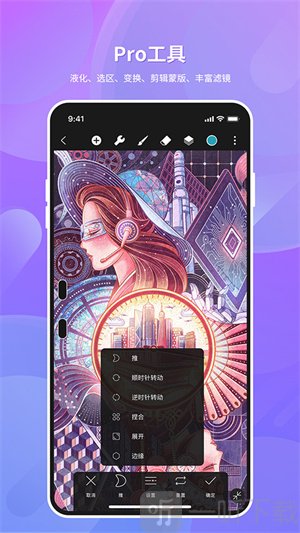
HiPaint绘画软件特色
1、有着超过九十余种笔刷可以使用,绝对能够满足用户的大部分需求
2、多种功能能够帮助用户更加轻松的进行绘画,例如添加图层等,非常实用
3、ui简洁干净,用户可以轻松找到自己需要的功能
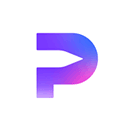 查看
查看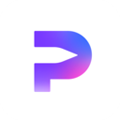 查看
查看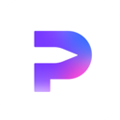 查看
查看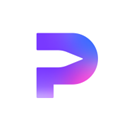 查看
查看